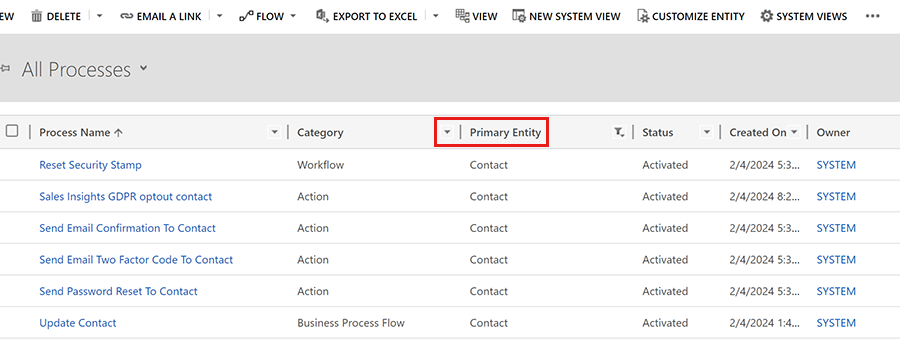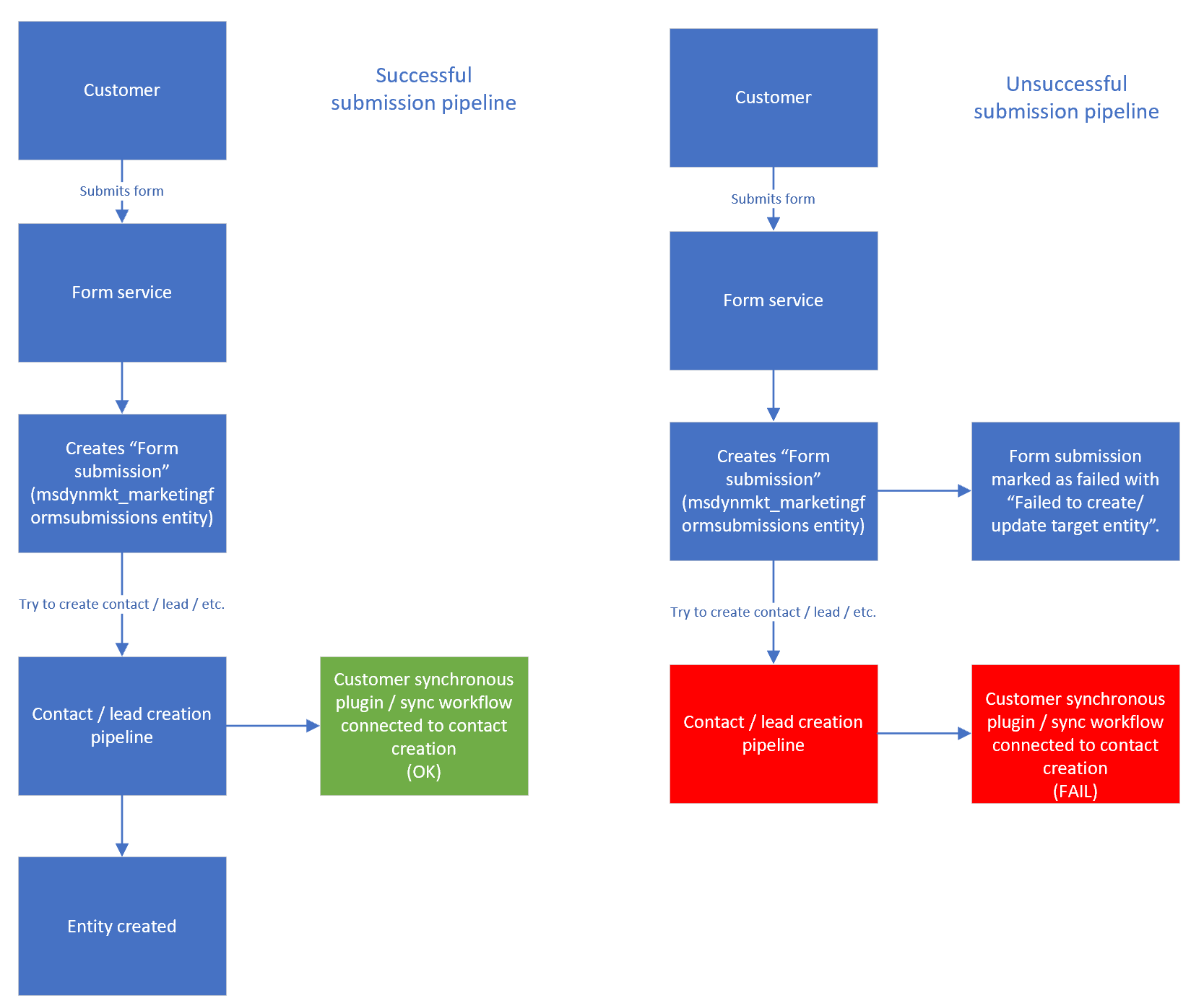Customer Insights - Journeys 양식 문제 해결
이 문서에서는 Customer Insights - Journeys에서 양식 문제를 해결하는 방법에 대해 설명합니다.
포함된 양식이 내 페이지에 표시되지 않습니다
도메인이 외부 양식 호스팅에 허용되는지 확인하세요. 도메인에 대한 외부 양식 호스팅을 활성화하기 위해 도메인 인증 프로세스를 완료할 필요가 없습니다. 도메인 인증에 대해 자세히 알아보세요.
양식을 독립 실행형 페이지로 게시하지 못함
이 기능은 CDN에 양식이 있는 페이지를 업로드합니다. 작업이 실패하면 몇 분 후에 다시 실행해 보십시오.
새로 생성된 잠재 고객에 대한 잠재 고객 소스가 누락되었습니다
잠재 고객 소스 특성은 편집기의 양식 필드로 표시됩니다. 양식 편집기에 잠재 고객 소스를 필드로 추가할 수 있습니다. 이 필드를 숨김으로 설정하고 올바른 기본값을 설정하여 새로 생성된 잠재 고객의 데이터를 보강하세요.
양식 편집기가 HTML 본문에서 내 맞춤 JavaScript 또는 기타 사용자 지정 코드를 삭제했습니다
Customer Insights - Journeys 버전 1.1.38813.80 이상을 사용하면 HTML의 <body> 섹션에 JavaScript 코드를 추가할 수 있습니다. <head> 섹션에 JavaScript를 추가하면 <body> 섹션 상단으로 자동으로 이동됩니다.
Customer Insights - Journeys 버전 1.1.38813.80 이전에서는 HTML 편집기를 사용하여 HTML 소스 코드의 <head> 섹션에만 사용자 지정 JavaScript 코드를 추가할 수 있습니다. JavaScript 코드가 <body> 섹션 내에 배치되면 양식 편집기는 경고 없이 자동으로 코드를 제거합니다.
보안 모범 사례를 따르기 위해 양식 편집기는 본문에서 알 수 없는 코드를 제거할 수 있습니다. JavaScript를 사용하여 양식을 사용자 지정하는 방법에 대해 자세히 알아보십시오.
양식 제출에 실패했습니다. 제출물을 다시 제출하려면 어떻게 해야 합니까?
사용자 정의 플러그인 문제 또는 제출 시 유효하지 않은 값으로 인해 양식 제출이 실패할 수 있습니다.
- 플러그인 문제로 인해 양식 제출이 실패한 경우 제출 목록에서 제출을 다시 제출할 수 있습니다.
- 잘못된 값으로 인해 양식 제출이 실패한 경우 제출 목록에서 제출 값을 편집할 수 있습니다. 제출된 값을 보려면 양식 제출을 선택하세요. 변경해야 하는 값을 선택하고 값을 편집합니다.
중요
실패한 제출물만 다시 제출할 수 있습니다. 다시 제출하면 연락처 동의 생성 오류로 인해 제출이 실패한 경우 등 중복된 연락처가 생성될 수 있으므로 주의하시기 바랍니다. 재생은 전체 제출 프로세스를 다시 실행합니다. 중복 레코드를 피하기 위해 재생 기능을 실행하기 전에 일치 전략을 변경할 수 있습니다.
실패한 양식 제출 조사
실패한 양식 제출은 일반적으로 로그에 "대상 엔터티 생성 실패" 또는 "대상 엔터티 업데이트 실패"로 나타나며 연락처 또는 잠재 고객 엔터티를 생성하거나 업데이트하는 사용자 지정과 관련된 경우가 많습니다.
실패한 양식 제출 문제를 해결하는 방법은 다음과 같습니다.
- 일시적으로 플러그인 추적 로그 활성화 플러그인 추적 로그를 활성화하면 성능에 부정적인 영향을 미칠 수 있으므로 완료한 후에는 반드시 비활성화하세요.
- 양식을 다시 제출합니다.
- 로그를 확인합니다. 플러그 인 관련 오류가 있는 경우 플러그 인 이름과 플러그 인이 충돌한 이유가 있어야 합니다. 플러그 인 제공업체에 후속 조치를 취하거나 플러그 인을 비활성화하세요. Microsoft 플러그인("Microsoft.Dynamics.Cxp.Forms"로 시작하는 모든 플러그인 이름)을 비활성화하지 마십시오.
- 양식 제출을 통해 생성하려는 연락처, 잠재 고객 또는 기타 엔터티에 연결된 프로세스를 확인하세요. 연락처 생성을 방해하는 프로세스를 비활성화해 보세요.